Výzva při úpravě obrázků nespočívá pouze v tom, že vytvoříš obrázky, které vypadají dobře, ale také v tom, že perfektně doladíš nejmenší detaily. Zejména když pracuješ v komiksovém stylu, mohou nežádoucí odstíny ovlivnit celkovou práci. V tomto návodu se naučíš, jak efektivně přizpůsobit pokožky, abys dosáhl harmonického celkového obrazu. S několika jednoduchými kroky a nástroji můžeš odstranit červené skvrny a vylepšit své obrázky.
Nejdůležitější poznatky
- Použij novou, prázdnou vrstvu pro barevné korekce.
- Vyber jemný štětec s nízkou průhledností.
- Dbej na to, aby ses barvy nanášel po vrstvách, aby bylo zajištěno přirozené přechody.
Postupný návod
Abychom opravili tóny pleti ve tvém obrázku, postupuj takto:
Nejprve musíš vytvořit novou vrstvu. To je zásadní, protože nechceš aplikovat úpravy přímo na originální obrázek. Tak můžeš kdykoliv změny vrátit zpět. Přejmenuj tuto vrstvu například „Barva“.
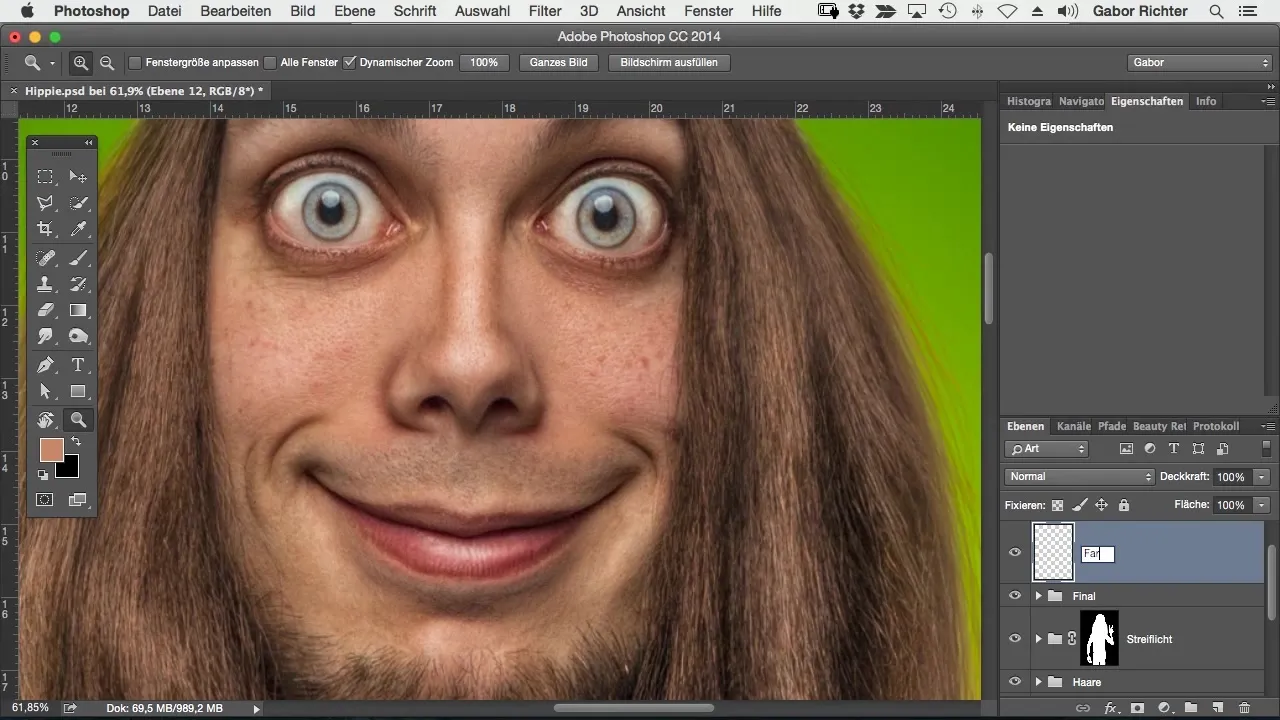
Teď musíš nastavit metodu vyplnění této nové vrstvy na „Barva“. To je důležité, protože tato metoda umožňuje ovlivnit barvu podkladových pixelů, aniž by se měnila jas nebo kontrast.
Teď vyber nástroj pro štětec a nastav průhlednost na přibližně 20 %. Tato nízká průhlednost ti umožní přesné a kontrolované nanášení barvy. Můžeš si přesnou barvu vybrat pomocí nástroje pipety. Například začni na tvářích, kde má pleť tendenci mít teplý odstín.
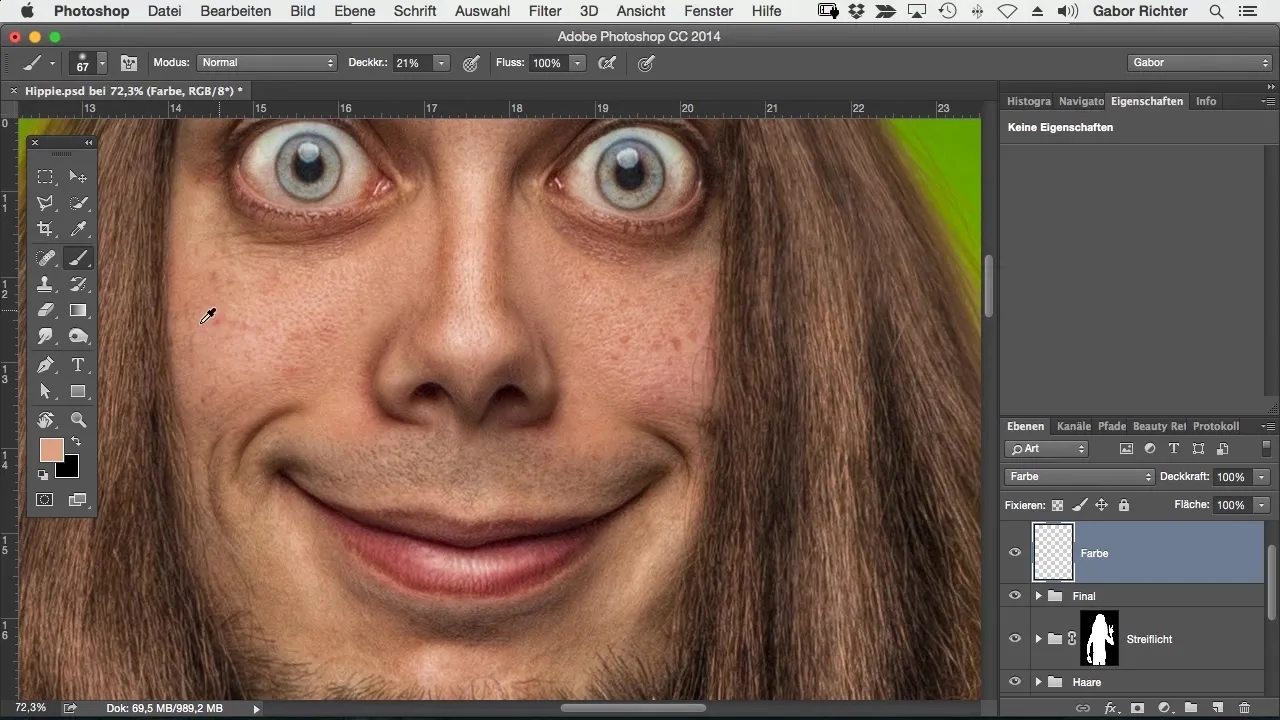
Aplikuj barvu jemně a rovnoměrně, aby si osvěžil oblasti nebo opravil nedostatky. Když upravuješ celý obraz, můžeš barvu aplikovat v několika vrstvách, abys dosáhl intenzivnějšího efektu. Například můžeš po prvním nanesení znovu projít stejnou oblast, abys barvu zhutnil.
Podívejme se teď na změnu. Porovnej předchozí stav s aktuálním. Červené skvrny by nyní měly být méně výrazné. Tato metoda pomáhá, aby tóny pleti vypadaly harmonicky.
Teď přejdi na jinou oblast obličeje a zopakuj proces aplikace. Vyber přitom vhodnou barvu a jemně ji nanášej. Dbej na to, abys přechody mezi barvami udržoval hladké, aby sis zajistil přirozený vzhled.
Pokud chceš přizpůsobit specifické části obrazu, jako je vousy, zopakuj postup. Zvol barvu z blízkosti vousů a opatrně ji nanášej, aby sis vytvořil harmonický přechod.
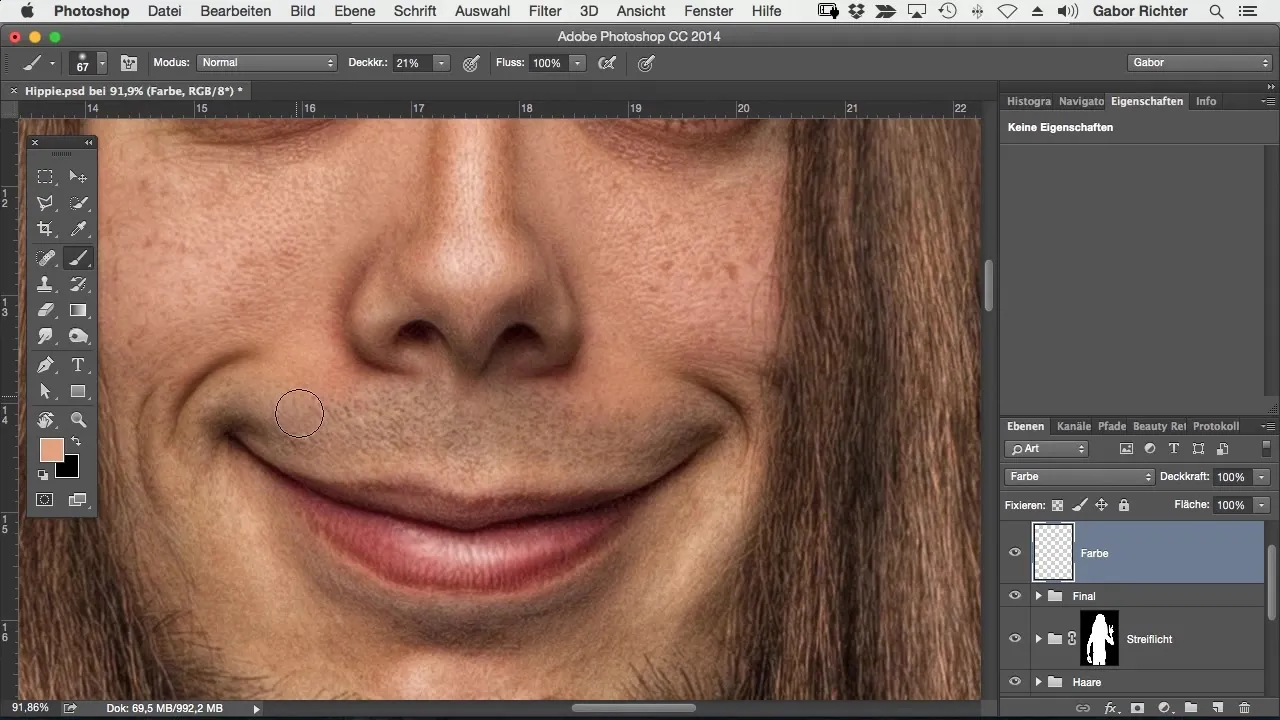
Možná bude užitečné vyzkoušet několik vrstev, abys našel nejlepší přizpůsobení. Rozdíl si všimneš, když přepínáš mezi pohledy před a po.
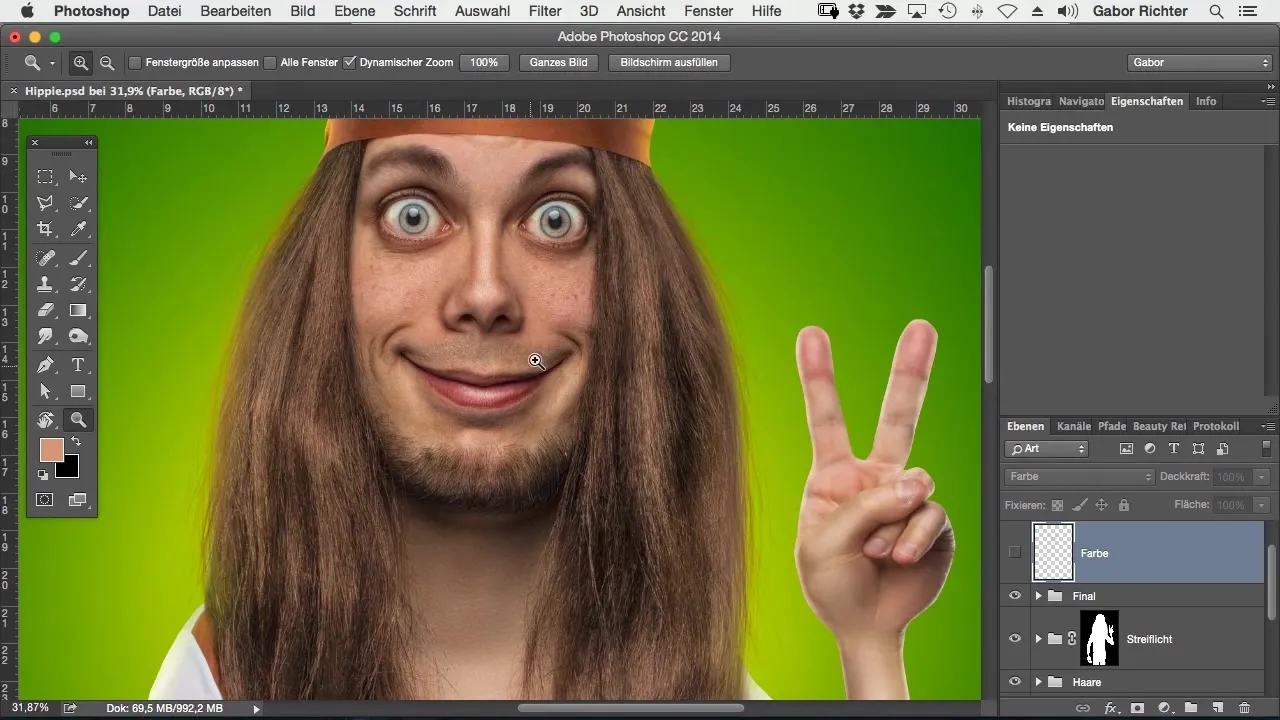
Kromě toho můžeš podle potřeby upravit červené skvrny kolem nosu. Sníž velikost štětce a cíleně projdi plochy.
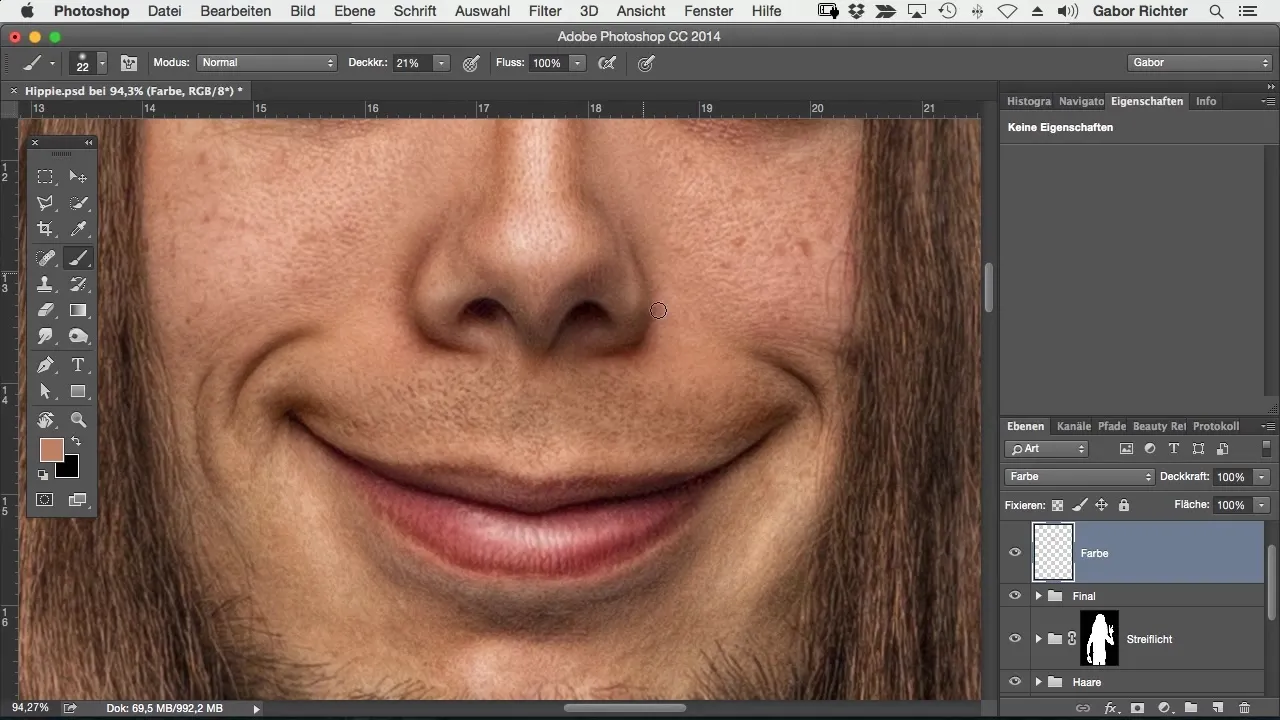
Někdy existují také malé oblasti, které by měly být zesvětleny nebo ztmaveny, jako například červené žilky v očích. Vyber světlou nebo neutrální barvu a opatrně ji nanášej na tyto místa, dokud nezmizí.
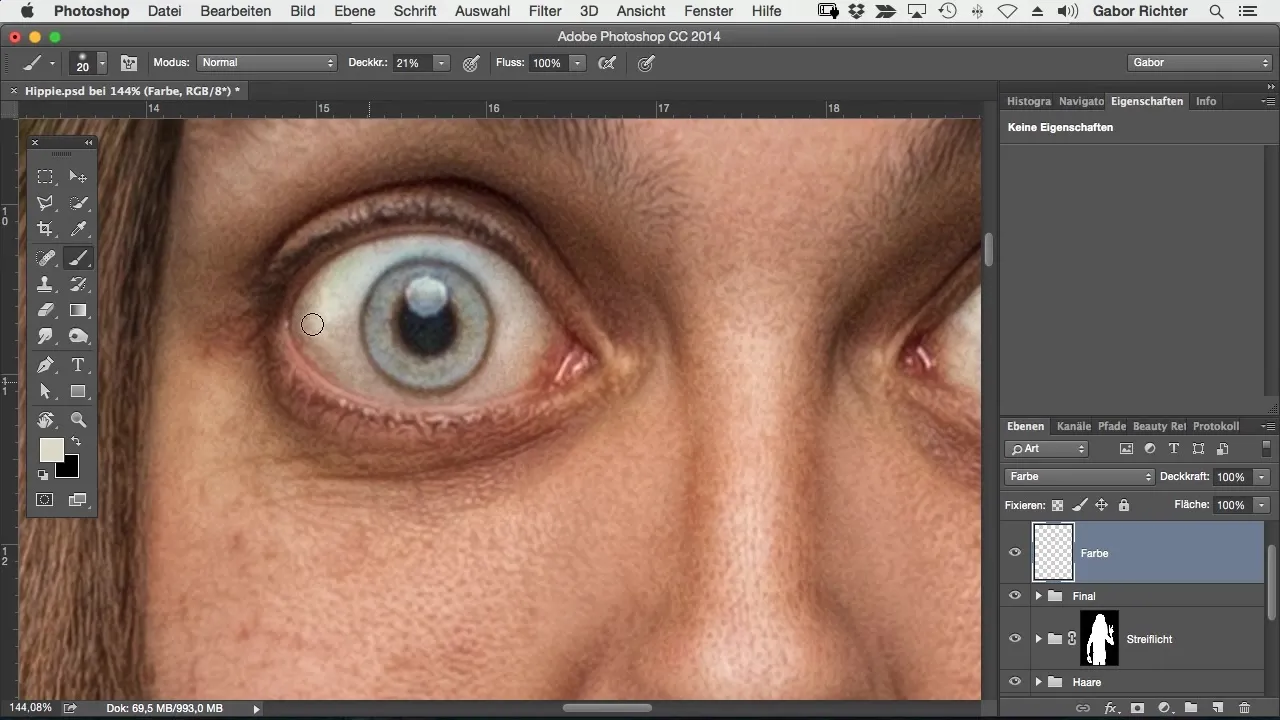
Před konečným krokem zkontroluj víčka nebo jiné světlé oblasti obrázku. Obvykle je efektivnější pracovat decentně s světlejší barvou, aby si vyrovnal tóny pleti, aniž by to vypadalo nepřirozeně.
Jak vidíš, je velmi snadné po úpravě přizpůsobit tóny pleti ve tvém obrázku. Jedna jediná vrstva a několik jednoduchých nástrojů stačí k vylepšení tvého obrazu.
Souhrn – Úprava tónu pleti v Photoshopu snadno
Úprava tónů pleti v Photoshopu není žádné čarování. S správnou technikou a vhodnými nástroji můžeš rychle a efektivně provést i složité barevné korekce. Použití samostatné vrstvy ti umožňuje provádět změny flexibilně a dosáhnout požadovaného výsledku.
Často kladené otázky
Jaká je nejlepší metoda pro přizpůsobení tónů pleti?Nejlepší metodou je použití nové vrstvy s metodou vyplnění "Barva" a jemného štětce s nízkou průhledností.
Jaká by měla být průhlednost mého štětce?Průhlednost přibližně 20 % je ideální pro dosažení jemných přechodů.
A mohu také upravit jiné části obrázku?Ano, technika funguje i v jiných oblastech, jako jsou víčka a vousy.
Jsou doporučeny více vrstev?Ano, více vrstev pomáhá dosáhnout intenzivnějších a harmonickějších barevných výsledků.
Jak mohu zajistit, aby barvy vypadaly přirozeně?Dbej na to, abys barvy nanášel po vrstvách a s jemnými přechody.


